Что такое группы контактов в системе Help Desk? (+ бесплатный пробный период)
Что такое группы контактов?
Группы контактов — это сегменты клиентской базы, содержащие информацию о клиентах, у которых есть нечто общее, например, похожие интересы, работа в одной и той же компании, общий часовой пояс, язык общения, пользование одинаковыми товарами/услугами или одинаковый уровень подписки на сервис.
Для чего нужны группы контактов?
Добавление контактов в группы позволяет сегментировать клиентскую базу, облегчая управление рабочими процессами в клиентской поддержке. Группы контактов также очень полезны для отделов маркетинга и продаж, поскольку они позволяют более индивидуально подходить к работе с отдельными группами клиентов.
Группы контактов позволяют вам:
- Организовывать рабочие контакты вашей компании
- Добавлять в одну группу несколько контактов
- Добавлять один контакт в несколько различных групп контактов
- Применять к ним определенные правила
- Применять к ним определенные правила времени
- Применять к ним определенные правила SLA
- Просматривать тикеты, контакты и компании, относящиеся к определенным группам контактов
Segment customers with ease
Segment your customers according to their purchasing power, interest, geolocation, and more. Create contact groups for free starting today. No credit card required.
Create contact groups for free starting today. No credit card required.
Start free 14-day trial Запланировать демонстрацию
Как создать группу контактов в системе LiveAgent
- Войдите в систему LiveAgent
- Нажмите ‘Клиенты’
- Выберите вкладку ‘Группы контактов’
- Нажмите на оранжевую кнопку ‘Создать’
- Укажите название (имя) вашей группы контактов
- Выберите цвет текста и фона для создаваемого тега клиентского сегмента
- Нажмите ‘Создать’
Как добавить клиента в группу контактов
- Войдите в систему LiveAgent
- Нажмите ‘Клиенты’
- Выберите нужного клиента
- Найдите поле ‘Группы’ и нажмите на ярлычок
- Выберите группу, в которую вы хотите добавить вашего клиента
- Нажмите ‘Сохранить’
Как изменить или удалить существующую группу контактов
- Войдите в систему LiveAgent
- Нажмите ‘Клиенты’
- Выберите вкладку ‘Группы контактов’
- Выберите группу контактов, которую вы хотите изменить, нажав на соответствующую кнопку (значок карандаша)
- Необходимым образом измените название группы контактов, цвета текста и тега
- Нажмите ‘Сохранить’
- Дополнительно: выберите группу контактов, которую хотите удалить, нажав на соответствующую кнопку (значок корзины)
В чем польза от объединения контактов в группы?
Оптимизация рабочих процессов
Формирование рабочих процессов, которые позволяют перенаправлять тикеты клиентов с учетом сегментов, к которым эти клиенты относятся, является очень правильной и продуктивной практикой.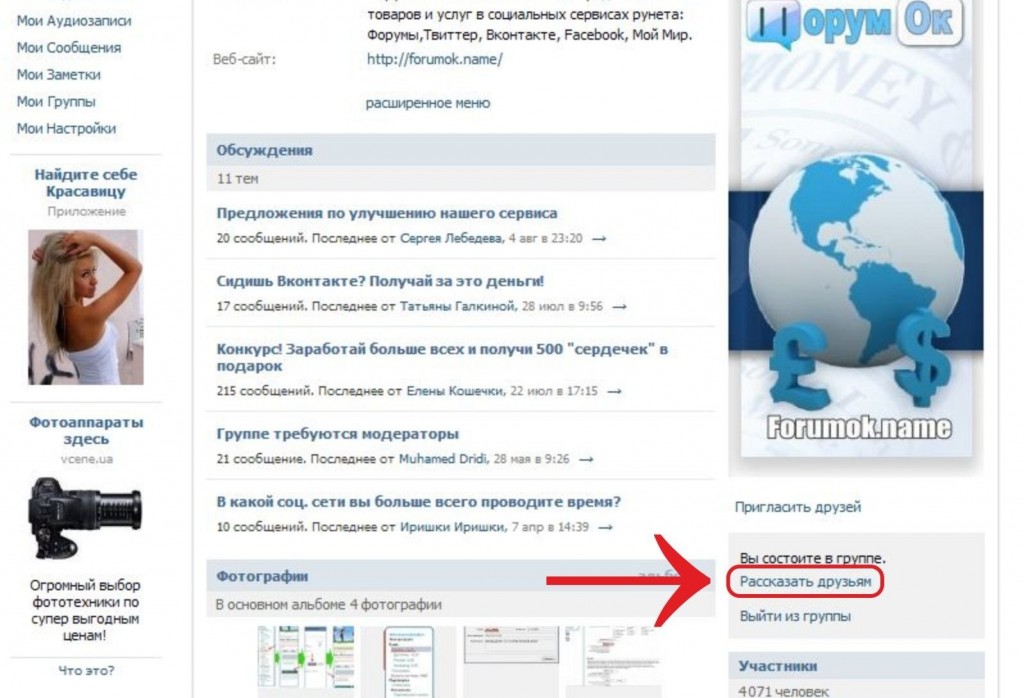 К примеру, назначая тикеты клиентов, относящихся к конкретным группам (например, VIP-клиенты или оптовики), непосредственно на обслуживающих этих клиентов персональных менеджеров, вы сможете повысить оперативность ваших ответов, улучшить показатель разрешения вопросов по первому обращению и, что самое главное, — поднять уровень клиентской удовлетворенности. Кроме того, такая практика позволит исключить возникновение путаницы с тикетами или их ‘зависание’.
К примеру, назначая тикеты клиентов, относящихся к конкретным группам (например, VIP-клиенты или оптовики), непосредственно на обслуживающих этих клиентов персональных менеджеров, вы сможете повысить оперативность ваших ответов, улучшить показатель разрешения вопросов по первому обращению и, что самое главное, — поднять уровень клиентской удовлетворенности. Кроме того, такая практика позволит исключить возникновение путаницы с тикетами или их ‘зависание’.
Повышение вовлеченности
Группы клиентов также являются отличным подспорьем при сегментации клиентской базы для нужд отделов маркетинга и продаж. К примеру, в системе LiveAgent можно создать такое правило, которое при рассылке сообщений follow-up будет для каждой группы клиентов использовать отдельный, особый, уникальный и персонализированный стиль оформления. Такого рода индивидуализация в коммуникации позволит повысить вовлеченность и заинтересованность ваших клиентов, что даст возможность увеличить продажи и выручку компании. Согласно исследованию, проведенному Forbes, 72% потребителей можно заинтересовать только персонализированными сообщениями.
Согласно исследованию, проведенному Forbes, 72% потребителей можно заинтересовать только персонализированными сообщениями.
Упрощение поиска тикетов с использованием фильтров
Благодаря группам клиентов вы также сможете легче и быстрее находить нужные вам тикеты в универсальном ящике для входящих сообщений вашего программного комплекса Help Desk. Наличие облегчающих поиск инструментов — это всегда большой плюс, поскольку такие инструменты позволяют находить нужные тикеты без необходимости запоминать какие-то конкретные подробности этих тикетов. Вместо этого достаточно будет запомнить лишь группу контактов, к которой относится тот или иной клиент, чтобы процесс поиска его тикета пошел намного эффективнее.
Пример использования: применение групп контактов, чтобы быстрее отвечать VIP-клиентам
Предположим, что вы хотите создать VIP-группу, чтобы отвечать на запросы входящих в эту группу клиентов в приоритетном порядке. Чтобы этого добиться, вы можете настроить правило, которое будет запускаться всякий раз, когда кто-либо из таких клиентов направляет тикет в вашу службу клиентской поддержки. Сделать это можно, перенаправляя такие тикеты в конкретные отделы или изменяя их уровень SLA так, чтобы ваши операторы отвечали на эти сообщения оперативнее. В любом случае, в настройках правила вам будет необходимо указать эту группу контактов.
Сделать это можно, перенаправляя такие тикеты в конкретные отделы или изменяя их уровень SLA так, чтобы ваши операторы отвечали на эти сообщения оперативнее. В любом случае, в настройках правила вам будет необходимо указать эту группу контактов.
Ресурсы базы знаний
Если вы хотите подробнее узнать о группах контактов или других темах, связанных с группами контактов, поищите необходимую информацию в нашей базе знаний, в академии, в глоссарии и в разделе вебинаров. Не забудьте также проверить наш блог и шаблоны электронной почты, которые можно использовать для отправки по электронной почте персонализированных рассылок по вашим группам контактов.
- Как создавать группы контактов
- Как настраивать и создавать контакты
- Использование групп контактов для ускорения ответов VIP-клиентам
Готовы приступить к созданию собственных уникальных групп контактов?
Воспользуйтесь нашим бесплатным 14-дневным ознакомительным периодом, чтобы узнать, насколько легко и просто можно сегментировать вашу клиентскую базу, чтобы предоставлять персонализированное клиентское обслуживание.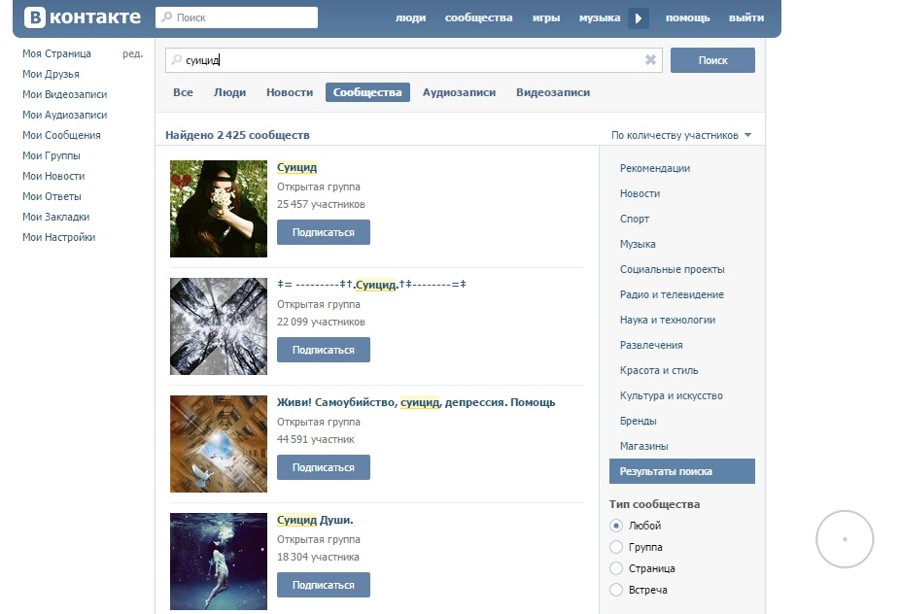 Вводить данные вашей банковской карты для этого не потребуется.
Вводить данные вашей банковской карты для этого не потребуется.
Попробуйте LiveAgent прямо сейчас
Мы предлагаем вам содействие в переносе ваших данных к нам из наиболее популярных сторонних Help Desk систем.
Более 3000 обзоров
Создание списка контактов
Для перехода в раздел, кликните на кнопку Контакты в левом меню web кабинета клиента, далее на кнопку Группы контактов.
В данном разделе, отображены все ранее созданные группы контактов, которые можно отредактировать или удалить по соответствующим кнопкам. По кнопке 
Выберите интересующий вас раздел:
Создание группы контактов
Для создания группы контактов, зайдите в раздел “Группы контактов“, нажмите на кнопку “Добавить“, как на картинке ниже:
В открывшейся странице, необходимо указать название группы и комментарий к данной группе. Комментарий указывать необязательно.
После заполнения полей, нажмите на кнопку “Создать группу”.
Созданная группа, отобразится в общем списке, на странице раздела “Группы контактов“.
Изменение названия группы контактовПри редактировании группы, можно изменить ее название или комментарий.
Чтобы изменить название/комментарий группы контактов, зайдите в раздел “Группы контактов“, в строчке с названием нужной группы, нажмите на текст “Редактировать“, как на картинке ниже:
Далее введите нужные изменения и нажмите на кнопку “Редактировать“, чтобы сохранить изменения.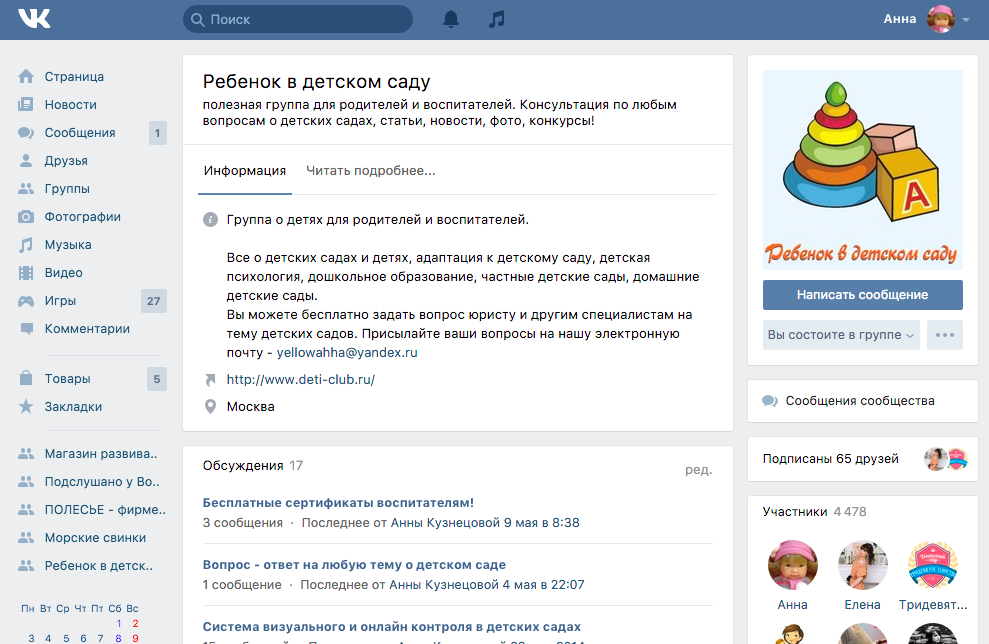
Измененная группа, отобразится в общем списке, на странице раздела “Группы контактов“.
Добавление контакта вручную
Одним из способов добавление контактов, в группу контактов, является ручное добавление.
Рекомендуем не использовать данный способ, если у вас большое количество контактов. Легче и быстрее, добавить контакты через импорт, описано в следующем действии.
Чтобы добавить контакт вручную, зайдите в раздел “Группы контактов“, нажмите на название нужной группы контактов, в открывшейся странице группы контактов, нажмите на кнопку “Добавить“, как на картинке ниже:
После нажатия на кнопку “Добавить“, откроется страница ввода данных контакта. Необходимо заполнить поля, как на картинке ниже:
Ниже описание полей:
- Телефон – номер телефона контакта;
- E-mail – адрес электронной почты контакта;
- Имя – имя контакта;
- Фамилия – фамилия контакта;
- Отчество – отчество контакта;
- Дополнительные поля 1-6 – поля для дополнительной информации.

В дополнительные поля, вы можете добавить любую нужную вам информацию. Например, номер страхового свидетельства, номер клубной карты и другую информацию, используемую в вашей компании.
После заполнения всех необходимых полей, нажмите на кнопку “Создать контакт”.
Данный контакт отобразится в “Группе контактов, вместе со всеми ранее созданными контактами.
Импорт контактов
Этим способом добавления контактов, вы сможете быстро, добавить большое (или не большое) количество контактов.
Для импорта контактов, зайдите в раздел “Группы контактов“, нажмите на название нужной группы контактов, в открывшейся странице группы контактов, нажмите на кнопку “
В открывшемся окне импорта контактов, последовательно, добавьте данные:
Важно:
До загрузки файла, в группу контактов, его необходимо правильно подготовить. Основное правило, сгруппировать контакты одной категории в один столбец. Порядок столбцов с информацией, может быть любым.
Основное правило, сгруппировать контакты одной категории в один столбец. Порядок столбцов с информацией, может быть любым.
Например: все номера телефонов должны быть в одном столбце, имена в другом столбце, электронная почта в третьем и тд.
- Разделитель столбцов – этот пункт заполняется, если вы загружаете Excel файл в формате CSV, для файлов другого формата, поле не заполняется.
Например: если вы загружаете обычный Excel файл, в этом поле, ничего не меняется. - Файл – в этом поле, нужно нажать на кнопку “Обзор“, выбрать файл для загрузки, в группу контактов.
Важно: Файлы в формате txt и csv должны иметь кодировку UTF8. - Проверять номера на уникальность – при установке флага в данное положение, загружаемые контакты будут проверяться на уникальность номера телефона.
 При загрузке файла, система проверить все номера, если будут дубликаты номеров (один и тот же номер несколько раз), в группу контактов попадет только один уникальный номер.
При загрузке файла, система проверить все номера, если будут дубликаты номеров (один и тот же номер несколько раз), в группу контактов попадет только один уникальный номер. - Проверять адреса электронной почты на уникальность – при установке флага в данное положение, загружаемые контакты будут проверяться на уникальность
- Соответствие полей – при выборе файла и установке правильного разделителя, необходимо указать соответствие столбцов, в загружаемом файле. Под текстом “Укажите соответствия загруженных полей*“, система покажет первую строчку каждого столбца загружаемого файла, вам нужно указать тип данных каждого из столбцов для загрузки, установив нужный тип в каждой строчке.

После заполнения всех данных, необходимо нажать на кнопку “Импорт“.
После завершения загрузки контактов из файла, будет выведено окно с отчетом загрузки.
Перемещение и копирование контактов
Если вам необходимо переместить, скопировать контакты, из одной группы контактов в другую, сделайте следующее:
Для перемещения, копирования контактов, из одной группы в другую, зайдите в раздел “Группы контактов“, нажмите на название нужной группы контактов, из которой планируете переместить контакты. В открывшейся странице группы контактов, нажмите на кнопку “Дополнительные действия”, как на картинке ниже:
Выберите нужно действие:
- Переместить — в этом действии контакт будет удален их текущей группы контактов и добавлен в новую.
- Скопировать — в этом действии, контакт не будет удален из текущей группы контактов, его копия появиться в новой.

После выбора действия, нажмите на кнопку “Выполнить“
После завершения копирования/перемещения контактов, система покажет отчет об операции.
Экспорт контактов
Для экспорта (выгрузки) контактов из группы контактов, зайдите в раздел “Группы контактов“, нажмите на название нужной группы контактов, из которой планируете выгрузить контакты. В открывшейся странице группы контактов, нажмите на кнопку “Дополнительные действия”, и кнопку “Экспорт контактов“, как на картинке ниже:
После нажатия на кнопку “Экспорт контактов“, система подготовит контакты к выгрузке, в окне браузера, появиться окно загрузки, необходимо нажать на кнопку “Ок“.
Как создать рассылку в outlook: делаем списки и группы контактов
Outlook — это платформа, собравшая в себе различные функции других программ:
- блокнот;
- календарь;
- записная книга;
- почта.

Помимо рассылки в аутлук, в почтовом сервисе возможно:
- сортировать письма по папкам;
- назначать встречи и совещания;
- планировать мероприятия с помощью синхронизированного календаря;
- работать с несколькими почтовыми ящиками;
- интегрироваться со Skype.
Почему во многих компания используют именно эту систему, а не какой-то привычный для всех мессенджер? Потому что она отлично подходит для рабочей коммуникации, здесь есть все нужные инструменты:
- Группировка емейлов по признакам.
- Журнал событий.
- Создание постоянных списков отправок.
- Отложенная доставка.
- Планировщик задач и функция напоминания о собраниях.
- Электронно-цифровые подписи для заверения подлинности документов.
- Архивация и восстановление информации.
- Широкий спектр настроек форматирования текста.
То есть массовая рассылка в outlook — не единственный функционал сервиса. Помимо функции групповой отправки, программа совместима со всеми продуктами из пакета Microsoft Office. Вы можете вставлять контент из документов других платформ в тело письма и форматировать его прямо в почтовом клиенте. Также у аутлук выпущены версии для планшетов и смартфонов iOS и Android.
Помимо функции групповой отправки, программа совместима со всеми продуктами из пакета Microsoft Office. Вы можете вставлять контент из документов других платформ в тело письма и форматировать его прямо в почтовом клиенте. Также у аутлук выпущены версии для планшетов и смартфонов iOS и Android.
Из минусов можно выделить отображение сложных сообщений: в нем блокируются картинки, кнопки и скрытые фоновые изображения.
Базовый функционал можно расширить с помощью платного софта. Например, можно подключить сервис MyAnalytics, который позволит отслеживать эффективность работы с почтой и поможет планировать день с учетом вашей занятости. Также существует множество бесплатных надстроек. Например, автоответчик Office at Work, инструмент для организации почтового ящика Wunderlist, расширение Giphy для добавления GIF-файлов и многое другое.
Как в аутлуке создать и настроить массовую рассылку? Прежде всего стоит помнить, что приложение не рассчитано для отправки емейлов по большой базе. Оно скорее — инструмент для внутрикорпоративных коммуникаций. Это связанно с тем, что следить за доставляемостью в системе невозможно.
Оно скорее — инструмент для внутрикорпоративных коммуникаций. Это связанно с тем, что следить за доставляемостью в системе невозможно.
Также у этого почтового сервиса стоит ограничение на отправки (5 000 получателей в день). Если вы хотите, чтобы письма оказывались в электронных ящиках большего количества людей, чем предлагает продукт Microsoft, стоит рассмотреть специализированные платформы по автоматизации общения с клиентами. Например, в enKod можно решить маркетинговые задачи любой сложности.
Массовая рассылка через outlook все же используется некоторыми компаниями. В статье расскажем, как ее сделать и какие затруднения могут возникнуть.
Отличается ли группа от списка контактов
Между ними нет особой разницы. Они взаимозаменяемы и находятся во вкладке «Люди». Microsoft Office в качестве основного обозначения использует первый вариант для Windows, а второй — для устройств Mac. Обе функции предназначены для формирования сегмента базы подписчиков.
Почему возникла путаница? Функционалу просто изменили название. Так об этом пишут на сайте сервиса.
Так об этом пишут на сайте сервиса.
А такую версию вы увидите в веб-версии.
Далее подробно расскажем о функционале и особенностях работы с ним на разных устройствах и в различных операционных системах.
Как создать группу контактов в приложении в Windows
Для начала стоит разобраться в том, что это или для чего нужен этот инструмент. По сути, это сегмент из базы электронных адресов, по которому можно отправлять приглашения на собрание всем нужным получателям. Давайте пошагово разберем, как в outlook сделать массовую рассылку нескольким адресатам.
1. На панели навигации щелкните значок «Люди», либо найдите функцию в графе создания сообщения.
2. Введите имя. Оно отобразится в приветственном письме при добавлении в сегмент. После того как вы нажмете «ОК», изменить его уже будет нельзя.
Также, помимо емейла, у подписчиков появится:
- место для общих файлов;
- совместный календарь и планировщик.
3. Заполните описание при необходимости. Оно также будет отображаться в письме при добавлении участников в группу рассылки в outlook.
Заполните описание при необходимости. Оно также будет отображаться в письме при добавлении участников в группу рассылки в outlook.
4. Выберите конфиденциальность. По умолчанию будет создаваться закрытое (частное) сообщество. То есть только утвержденные участники организации смогут просматривать содержимое. У всех остальных сотрудников доступа не будет. Для того чтобы к нему присоединится, потребуется подтверждение.
В общедоступном варианте любой пользователь организации сможет стать участником и просмотреть содержимое.
5. Добавьте людей из адресной книги или из списка контактов и нажмите кнопку «ОК». Чтобы выбрать несколько человек, удерживайте клавишу CTRL при выборе.
6. Нажмите кнопку «Создать». Эта возможность доступна участникам программы предварительной оценки Office, у которых есть подписка на Microsoft 365.
Как сделать список контактов в Outlook
Существует два способа.
Первый:
1. Выбрать соответствующую функцию во вкладке «Другие элементы».
2. Добавить подписчиков. Сделать это можно:
- из базы емейлов;
- из адресной строки;
- создав нового пользователя.
3. Дать имя, сохранить и закрыть вкладку.
Второй метод — изменить уже существующий список контактов и добавить в него участников. Давайте пошагово разберем, как это можно реализовать.
1. На странице «Люди» выберите «Группу».
2. Щелкните «Изменить».
3. Введите имена или адреса электронной почты.
4. Нажмите «Сохранить».
Так происходит создание списка рассылки в outlook.
Отправка сообщения группе подписчиков
1. Для этого на вкладке «Главная» нажмите кнопку «Создать».
2. В разделе «Кому» введите имя сегмента.
3. Укажите тему и добавьте в редактор все необходимые блоки.
4. Протестируйте емейл в разных почтовых сервисах, проверьте все ли хорошо с версткой. Только после этого стоит отсылать письма.
Кнопка нового перечня контактов недоступна
Такая проблема возникает только у пользователей старой версии аутлук. Если у вас учетная запись Microsoft Exchange, то все данные не будут сохраняться на сервере Exchange и будут доступны только на Mac.
Если у вас учетная запись Microsoft Exchange, то все данные не будут сохраняться на сервере Exchange и будут доступны только на Mac.
Чтобы решить этот вопрос, следует лишь обновить приложение.
Как изменить списки
Для этого щелкните значок «Люди» в нижней части области навигации.
Выберите пользователя или целую группу и нажмите кнопку «Изменить».
Если у вас не отображается данная функция, это значит, что клиент скорее всего был добавлен из контактов Skype для бизнеса или из подключенных учетных записей социальных сетей. Чтобы изменить карточку подписчика, откройте Скайп или свой аккаунт соцсети с помощью веб-браузера. После чего внесите необходимые изменения.
Как удалить сегмент
Как сделать группу рассылки в outlook мы разобрали. А как же стереть ненужные емейлы из базы? Выберите один адрес электронной почты, который хотите удалить, и нажать на соответствующую кнопку. Восстановить его в почтовом сервисе вы уже не сможете.
А если нужно удалить весь список? Для этого кликните на кнопку «Изменить».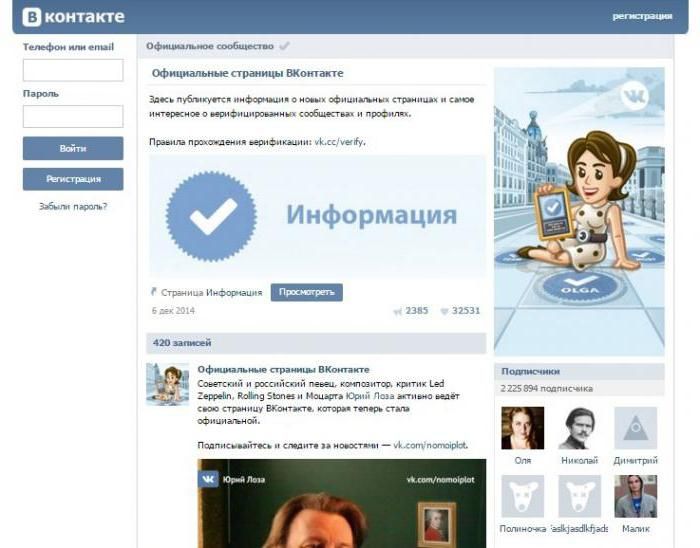
И в открывшемся меню выберите соответствующую функцию.
Разошлите письма
Существует несколько способов отправить их пользователям.
Написать из почтового раздела
Из вкладки «Почта» возможно отправить емейлы списку контактов, который вы создали. Для этого необходимо:
- Нажать на вкладку «Кому».
- Ввести имя, которое вы дали сегменту аудитории.
- Разослать сообщения нужной категории пользователей.
Отправить из графы «Люди»
Эта функция есть только в веб-версии. Нужно лишь выбрать нужного человека и нажать на соответствующую кнопку.
Как создать список, группы и добавить человека в рассылки в outlook 2016
У этой версии приложения нет особых отличий. У нее есть функции, о которых мы писали ранее. И для создания сообщений и сегментов, можно воспользоваться инструкцией выше.
На сайте сервиса описаны такие возможности:
- Экономия времени благодаря упрощенному прикреплению документов, недавно использованных в электронной почте.

- Перемещение письма с низким приоритетом из папки «Входящие» в папку «Ненужные».
- Специальные категории для общения и совместной работы.
- Рисование поверх изображений с помощью инструмента рукописного ввода.
А чтобы массово отправить емейл по базе клиентов или коллег, вам лишь нужно сделать список контактов (то есть сформировать новый сегмент и добавить в него нужных людей). После чего указать его в поле «Кому».
Ускорьте работу с помощью приложения
С процессом создания группы рассылки в outlook мы разобрались. Какую же пользу она способна принести?
Сегментация контактов значительно сократит ваше время. Предположим, что в вашей компании или даже отделе более пятидесяти человек. Указывать адреса вручную — рутина, которая съест кучу времени.
Инструкции для классической версии сервиса в Интернете
Если вы не хотите устанавливать приложение, но хотите разослать емейлы людям, тогда:
1. Откройте сервис.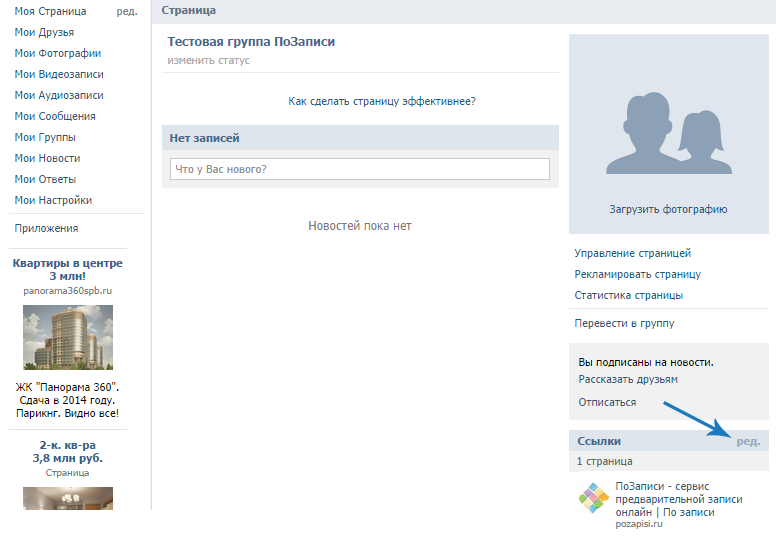
2. В боковой вкладке «Область папок» выберите нужную функцию.
3. Заполните сведения о сегменте: имя и его описание.
4. Добавьте участников.
Как предотвратить попадание писем в папку спам?
Надеемся, что теперь вам стало понятнее, как создать список и группу рассылки в аутлук. А почему сообщения отправленные через него могут не дойти до папки «Входящие»?
Иногда приложение может доставлять электронные письма в папку «Нежелательные». И даже важные для людей емейлы могут оказаться там. У сервиса довольно жесткие правила. На главной странице постмастера можно узнать:
- как алгоритмы фильтруют почту;
- какие правила предъявляются к отправителям;
- о кодах и описаниях ошибок.
С помощью JMRP можно удалять жалобщиков из списка. Алгоритм будет предупреждать о спуфинге (практика маскировки под конкретного пользователя с целью похищения данных) и фишинговых атаках (рассылка мошеннических писем, источник которых может казаться надежным). А SNDS поможет следить за репутацией IP-адресов.
А SNDS поможет следить за репутацией IP-адресов.
Чтобы емейлы не уходили в ненужные папки, сам подписчик может:
- Отметить отправителя как спамера. Для этого необходимо зайти в папку «Нежелательная почта», выбрать нужное письмо и убрать с него соответствующую галочку в настройках. С этого момента письма будут попадать во входящие.
- Добавить нужный адрес почты в перечень надежных рассыльщиков. Для этого в сообщении нажмите на «Никогда не блокировать отправителя».
- Не блокировать отправителей с помощью Kutools.
- Убедиться не заблокированы ли домен или отправитель.
Если клиент этого не сделает, Outlook автоматически удалит емейл из папки «Спам» через 10-30 дней.
Другие функции приложения
Помимо вопроса, как в аутлуке сделать и настроить группу и список для рассылки, давайте разберем дополнительные возможности Outlook. Он включает в себя несколько сервисов. Например, интегрирует облачную книгу с адресами с контактами пользователей из Linkedin, Twitter и Google.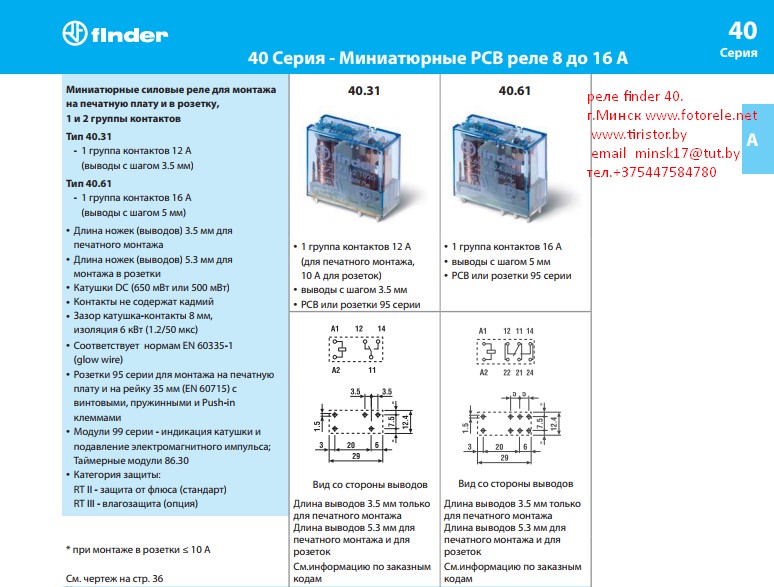
Пока этот продукт майкрософт по функционалу уступает другим почтовым сервисам. Но при этом у него есть свой плюс — его возможность работы с другими приложениями самого Microsoft (Skype, Teams Excel и многие другие).
В нем возможно:
- Сохранять сообщения в файлах.
- Делегировать доступ.
- Настраивать уведомления для рабочего стола.
- Отправлять СМС.
А также там есть встроенный переводчик.
Минусы приложения
Мы разобрали, как сделать и добавить общую рассылку в outlook. И все же сервис не предназначен для массовых отправок из-за своих ограничений на количество получателей.
В нем удобно общаться с коллегами, планировать с ними встречи и конференции. Но у аутлук есть недостатки:
- Низкая доставляемость и скорость отправки. Возможность попасть в спам повышается при отправке емейлов более 50 контактам единовременно. Это серьезно влияет на ваш домен — электронный адрес отправителя могут заблокировать.

- Ограничение по количеству. Возможно отправить не более 5000 сообщений в день.
- Нельзя сегментировать аудиторию. Мы объяснили, как сделать группу и список рассылки в аутлук, но этого функционала недостаточно, чтобы создавать качественные предложения для клиентов.
- Нельзя сделать автоматической кнопки отписки.
- Нет статистики. Вы не сможете проанализировать какое число получателей отрыло письмо, добавило его в спам или перешло по ссылкам. Это негативно повлияет на email-кампанию. Потому что вы не сможете отслеживать попадание сообщений в спам, какой их процент просто не доходит до почтовых ящиков получателей и когда пора реактивировать старую базу.
- Отсутствие персонализации. Вы не сможете обращаться к человеку по имени, учитывать его вкусы, интересы, место жительства и другие факторы при отправке.
- Нет адаптивной верстки. То есть у вас не получится создать емейл, который будет корректно отображаться на разных устройствах.

Как сделать процесс массовой отправки писем легче
Выбирать и использовать специализированные сервисы! Например, enKod. Платформа проста в использовании, а если возникнут какие-то проблемы, персональный менеджер поможет вам их решить, ответит на ваши вопросы и подскажет как сделать рассылку в аутлук. 😊
Чтобы отправить письмо, нужно лишь выполнить несколько шагов:
1. Создать сегмент аудитории. То есть указать какой категории пользователей придет сообщение. Настроить такую группу можно по любому параметру, например:
- пол;
- возраст;
- город;
- открытие;
- по поведению пользователя на сайте и много другое.
Например, вы можете отправить емейлы по базе клиентов из Саратова, которые сделали больше двух покупок.
По сути это то же самое, как сделать список рассылки в outlook, но с большим количеством параметров и возможностей.
2. Выбрать способ отправки:
- Мгновенное.
 Это письмо тут же будет выслано пользователю.
Это письмо тут же будет выслано пользователю. - Запланированное. Онно дойдет до почтового ящика только в указанное вами время и дату.
- Регулярное. Такие сообщения отправляются по расписанию. С их помощью можно, например, каждый месяц напоминать клиентам о том, что нужно вносить оплату для продления подписки на ваш сервис или услуги.
- По API. Оно будет выслано, когда платформа получит запрос от вашей CRM-системы. Например, когда нужно известить покупателя, что его заказ прибыл и ожидает его в пункте выдачи.
- По событию. Это триггерные рассылки. Они отправляются людям при выполнении какого-либо условия (брошенная корзина, день рождения, добавление товара в избранное).
3. Создать сообщение. Для этого необходимо выбрать нужный редактор: HTML или блочный. Про второй вариант расскажем подробнее.
В нем вам необходимо лишь перетащить блок с нужным видом контента в поле создания емейла и добавить в него текст или картинку.
4. Протестировать верстку письма. Чтобы это сделать нужно отправить его на свою электронную почту и посмотреть, отображаются ли все нужные вам блоки. Например, в процессе создания рассылки в outlook вы можете обнаружить, что какой-то элемент нечитаемый, и его необходимо заменить.
Протестировать верстку письма. Чтобы это сделать нужно отправить его на свою электронную почту и посмотреть, отображаются ли все нужные вам блоки. Например, в процессе создания рассылки в outlook вы можете обнаружить, что какой-то элемент нечитаемый, и его необходимо заменить.
5. Выбрать получателей (нужный сегмент).
6. Сверить данные и нажать «Отправить»!
Подытожим!
Приложение Microsoft не предназначено для того, чтобы массово отправлять сообщения и делать в нем сложный дизайн. Это связано с тем, что в нем нет никакого функционала для работы с доставляемостью.
С его помощью вы можете, например, назначать конференции, планировать мероприятия, сортировать письма по папкам. То есть сервис больше напоминает корпоративный органайзер. Если вы все же захотите разослать емейлы по базе клиентов, лучше воспользоваться специализированным платформами.
Надеемся, что наша статья поможет вам разобраться в том, как в outlook создать список и группу для рассылки, какие проблемы и инструменты в нем есть. Но если у вас все же остались какие-то вопросы, смело пишете нам на почту. Мы поможем вам.
Но если у вас все же остались какие-то вопросы, смело пишете нам на почту. Мы поможем вам.
Создание списка контактов или списка рассылки в Outlook для Mac
Перспектива
Контакты и задачи
Создание и управление контактами
Создание и управление контактами
Создание списка контактов или списка рассылки в Outlook для Mac
Outlook 2016 для Mac Office 2016 для Mac Office для бизнеса Office 365 для малого бизнеса Больше…Меньше
Список контактов, также известный как группа рассылки, представляет собой группу адресов электронной почты, собранных под одним именем. Сообщение, отправленное в список контактов, отправляется всем получателям, указанным в списке. Вы можете включать списки контактов в сообщения, приглашения на встречи и другие списки контактов.
Примечание. Если у вас есть учетная запись Microsoft Exchange, списки контактов не сохраняются на сервере Exchange.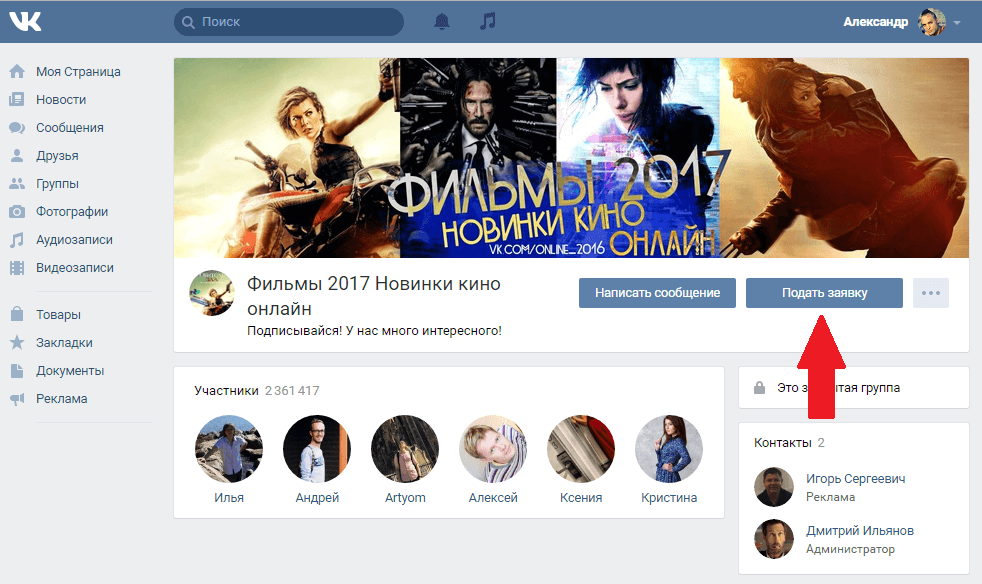 Все создаваемые вами списки сохраняются на вашем компьютере и доступны только в Outlook для Mac.
Все создаваемые вами списки сохраняются на вашем компьютере и доступны только в Outlook для Mac.
Создать список контактов и добавить или удалить людей
Планы подпискиOffice 365 для пользователей Outlook 2016 для Mac включают следующие доступные действия:
В нижней части левой панели навигации выберите Люди .
На вкладке Главная выберите Новый список контактов .
Важно: Если параметр Новый список контактов недоступен, установите в настройках параметр Показывать мои папки «На моем компьютере», а затем вернитесь, чтобы завершить создание списка контактов.
org/ListItem»>Выполните любое из следующих действий:
9от 0017 до
Сделай это
Добавьте человека из ваших контактов или добавьте человека, с которым вы недавно обменивались электронной почтой
Выберите Добавить , введите первые несколько букв имени человека или группы и выберите имя во всплывающем меню.
Добавьте человека, которого нет в ваших контактах или с которым вы недавно не обменивались электронной почтой
Выбрать Добавить и введите адрес электронной почты человека.

Запретить получателям сообщения видеть адреса других членов группы
Установите флажок Использовать скрытую копию, чтобы скрыть информацию об участнике .
Удалить участника
Выберите имя участника и выберите Удалить .
Выберите Сохранить и закрыть .
Список контактов отображается в ваших контактах Outlook в папке «На моем компьютере» . Вы можете отправлять сообщения в список так же, как и любому другому человеку.

Примечания:
Чтобы удалить список контактов, откройте список, а затем на вкладке Список выберите Удалить . Удаление списка не удаляет контакты, которые вы уже сохранили в Outlook, или контакты из каталога вашей организации.
Вы можете просмотреть имена контактов в заголовке сообщения или приглашения на собрание. В В поле выберите стрелку рядом с именем списка контактов. После того, как список будет развернут, вы не сможете снова свернуть список в этом сообщении.
Введите имя для списка контактов.
Показать мои папки «На моем компьютере»
Чтобы просмотреть папки «На моем компьютере», выполните следующие действия:
В меню Outlook выберите Настройки .
В поле Настройки Outlook в разделе Личные настройки выберите Общие .
В поле Общие снимите флажок Скрыть папки на моем компьютере .
Momentum Builds for Ukraine Defense Contact Group > Министерство обороны США > Новости Министерства обороны
Министр обороны Ллойд Дж. Остин III заявил, что страны, входящие в Контактную группу по обороне Украины, еще «еще более сплочены и полны решимости продолжать поддерживать право Украины на самооборону».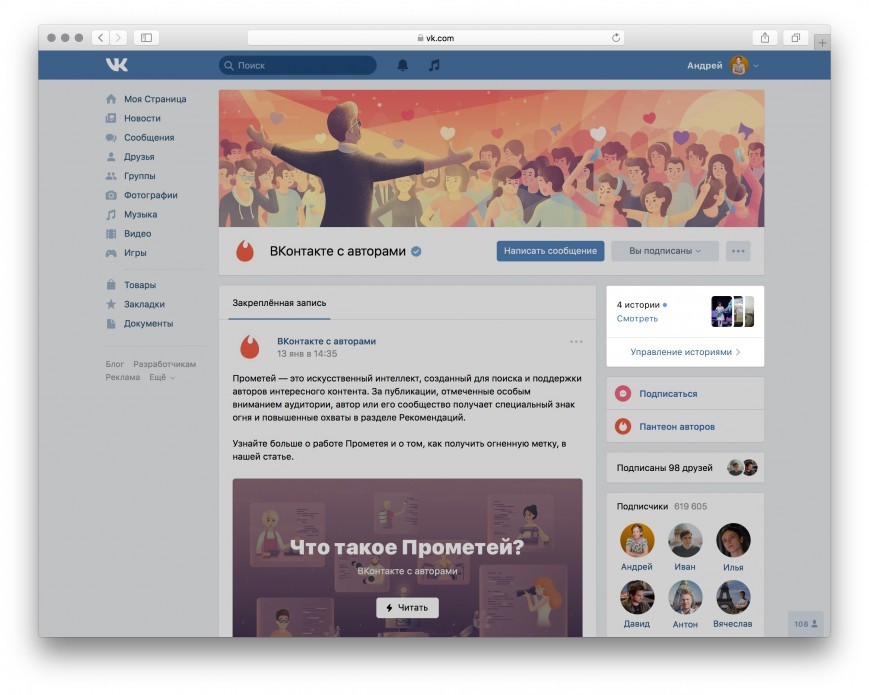
Секретарь и генерал армии Марк А. Милли, председатель Объединенного комитета начальников штабов, проинформировал СМИ по завершении встречи контактной группы на авиабазе Рамштайн, Германия, сегодня.
30:37
Страны группы пообещали помочь Украине в битвах с Россией и создать силы, необходимые для самообороны в будущем.
На встрече присутствовало около пятидесяти стран. Остин сказал, что контактная группа прибыла с импульсом и ушла с еще большим импульсом. Группа пообещала найти «новые и новаторские способы поддержки украинских военных и украинского народа, когда они защищают свою страну, свою жизнь и свою свободу», — сказал госсекретарь.
Остин объявил о новейшем обязательстве США перед Украиной предоставить до 675 миллионов долларов полномочий по выборке средств. Это обеспечит ракеты для высокомобильной артиллерийской реактивной системы, дополнительные 105-мм гаубицы, артиллерийские боеприпасы, усиленные бронированные «Хаммеры», бронированные машины скорой помощи и многое другое.
Контактная группа заслушала министра обороны Украины Алексея Резникова и заместителя министра обороны Украины генерал-лейтенанта Евгения Мойсюка. «Очень важно, чтобы они были здесь с нами лично, когда Украина начинает свое контрнаступление в Херсоне, и я хочу поблагодарить своих храбрых украинских коллег за то, что они поделились своими наблюдениями с поля боя», — сказал Остин.
Секретарь сказала, что украинцы хорошо используют военный потенциал, предоставленный им странами-партнерами. Он особо упомянул о ракетных системах HIMARS и M270, которые оказались эффективными в стремлении Украины вернуть себе суверенную территорию, захваченную Россией.
Россия отвечает на украинское наступление «кампанией жестокости», заявил он. «Меня особенно беспокоит то, что Россия создает… условия вокруг украинской Запорожской АЭС, что является глубоко безрассудным и может иметь серьезные последствия», — сказал он.
Контактная группа делает гораздо больше, чем просто предоставляет оборудование, и Остин также рассказал о том, как партнеры удовлетворяют потребности в обучении, техническом обслуживании и поддержке. По его словам, это будет ключом к успеху в будущем. «Я хочу особо поблагодарить [Великобританию] за создание базовой программы обучения новобранцев из Украины», — сказал госсекретарь. «Привлечение в бой более подготовленных профессиональных солдат имеет ключевое значение, тем более что Россия посылает в бой все больше и больше неподготовленных солдат».
По его словам, это будет ключом к успеху в будущем. «Я хочу особо поблагодарить [Великобританию] за создание базовой программы обучения новобранцев из Украины», — сказал госсекретарь. «Привлечение в бой более подготовленных профессиональных солдат имеет ключевое значение, тем более что Россия посылает в бой все больше и больше неподготовленных солдат».
Он поблагодарил Польшу, Чехию и Словакию за активизацию их промышленных баз для нужд самообороны Украины. Три страны скоординировали производство для поставки в Украину боеприпасов, запасных частей и материальных средств, необходимых стране для продолжения борьбы. В целом «мы собираемся двигаться еще быстрее и давить еще сильнее», — сказал Остин. «Поэтому я с гордостью объявляю, что в ближайшие несколько недель в координации с НАТО Соединенные Штаты проведут специальную сессию под эгидой этой контактной группы, на которой соберутся наши старшие национальные директора по вооружениям. Они обсудят, как наши оборонно-промышленные базы может наилучшим образом вооружить будущие силы Украины теми средствами, которые им необходимы».
Борьба Украины с Россией — это больше, чем просто отражение российского вторжения, — сказал Остин. Речь идет о защите основанного на правилах международного порядка, который сохранил мир после окончания Второй мировой войны. «Поэтому Соединенные Штаты будут продолжать поддерживать Украину сегодня и завтра. И вместе с нашими союзниками и партнерами мы будем наращивать импульс».
Милли сказал, что украинцы выдержали жестокие нападения на свою столицу и другие крупные городские районы. Они заплатили высокую цену: десятки тысяч человек были убиты и ранены, а около 15 миллионов человек были перемещены или вынуждены бежать из страны. «Украинский народ сильно пострадал, но остается свободным, независимым, суверенным», — сказал генерал. «Украина остается сильной и свободной благодаря храбрости своего народа, компетентности своих вооруженных сил и поддержке международного сообщества».
Председатель сказал, что русские добились незначительных тактических успехов в различных частях восточной Украины. «Но пока российские стратегические цели потерпели поражение», — сказал он. «Несмотря на превосходство в вооружении и численности, украинцы продемонстрировали превосходное техническое мастерство и продемонстрировали превосходную волю к бою».
«Но пока российские стратегические цели потерпели поражение», — сказал он. «Несмотря на превосходство в вооружении и численности, украинцы продемонстрировали превосходное техническое мастерство и продемонстрировали превосходную волю к бою».
Генерал сказал, что украинское наступление находится на начальной стадии, и пока рано давать полную оценку. «Но сегодня Украина эффективно использует свой огонь для формирования наземного маневра, продолжая наступление на юге», — сказал он.
В центре внимания: поддержка Украины В центре внимания: поддержка Украины: https://www.defense.gov/Spotlights/Support-for-Ukraine/
Запад планирует больше оружия для «храброй» Украины, когда снова звучат сирены
- Резюме
- Западные союзники Украины обещают больше оружия ПВО
- Байден назвал Путина «рациональным актером, который просчитался»
- третий день, но большой волны забастовок нет
- Утечки из нефтепровода, поскольку ЕС обсуждает ответ на энергетический кризис
КИЕВ/БРЮССЕЛЬ, 12 окт (Рейтер) — Более 50 западных стран встретились в среду, чтобы пообещать больше оружия для Украины, особенно ПВО, после того, как Россия запустила свою самую мощную ракету забастовки с начала войны.
На встрече Контактной группы по обороне Украины в Брюсселе министр обороны США Ллойд Остин заявил, что последние атаки России обнажили ее «злобу и жестокость» с момента вторжения в Украину 24 февраля.
Украина изменила импульс с сентября, добившись необычайных успехов, но ей потребуется дополнительная помощь, сказал он.
Зарегистрируйтесь сейчас и получите БЕСПЛАТНЫЙ неограниченный доступ к Reuters.com
«Эти победы принадлежат храбрым украинским солдатам. Но помощь Контактной группы в области безопасности, обучение и усилия по поддержке были жизненно важны», — сказал Остин.
Российские атаки с использованием более 100 ракет унесли жизни по меньшей мере 26 человек по всей Украине с понедельника, когда президент Владимир Путин отдал приказ о том, что он назвал ответными ударами по Украине за взрыв на мосту.
Сирены воздушной тревоги звучали в Украине третий день в среду, и поступали сообщения о некоторых обстрелах, но не было никаких признаков повторения интенсивных общенациональных ударов предыдущих двух дней.
Ракеты поразили в основном гражданскую электро- и теплоэнергетическую инфраструктуру, а некоторые поразили оживленные дороги, парки и туристические объекты, в том числе в центре Киева.
Трансатлантический альянс Генеральный секретарь НАТО Йенс Столтенберг назвал ракетные удары России признаком слабости. «Россия фактически проигрывает на поле боя», — сказал Столтенберг.
Министр обороны Великобритании Бен Уоллес сказал Evening Standard, что люди недооценили Украину и переоценили Россию. «Но у него (Путина) в заднем кармане миллионы людей, которых он может засунуть в мясорубку без каких-либо правил, без учета человеческих жизней и невинных людей и мирных жителей», — добавил он.
После атак в понедельник Германия отправила первую из четырех запланированных систем ПВО IRIS-T SLM, а Вашингтон заявил, что ускорит доставку обещанной системы ПВО NASAMS.
ЭНЕРГЕТИЧЕСКИЙ КРИЗИС
Министры энергетики Европейского Союза также встретились в Праге, чтобы выработать стратегию выхода из энергетического кризиса, вызванного войной.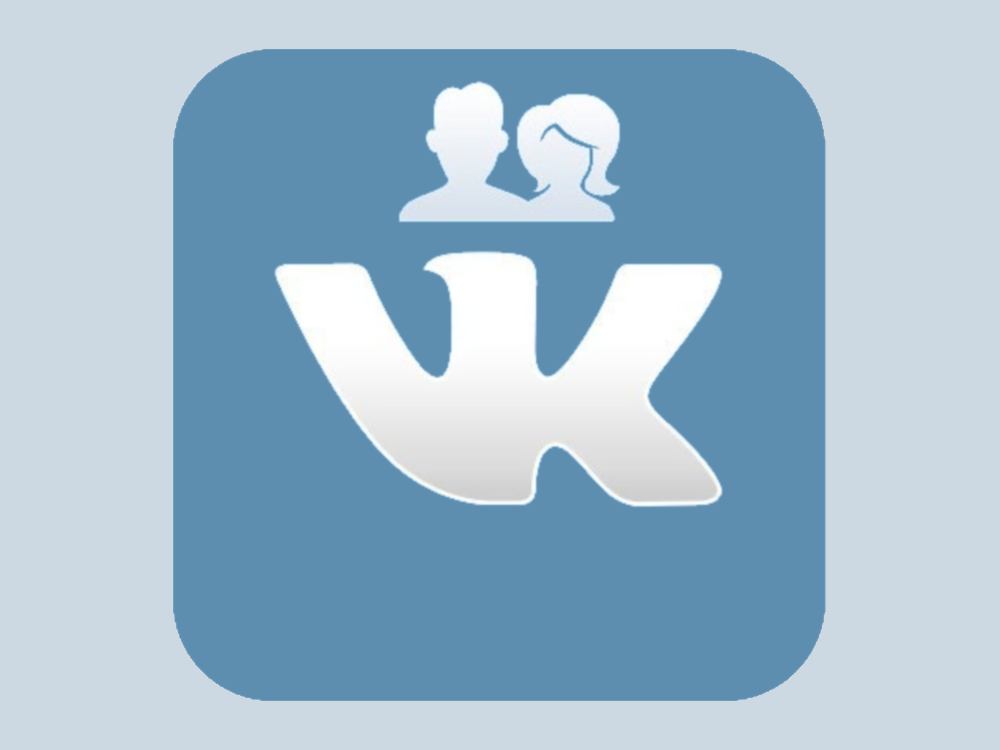
Польский оператор трубопроводов PERN заявил, что обнаружил утечку в одной трубе в системе «Дружба», по которой нефть из России поступает в Европу, хотя, по его словам, причиной, вероятно, стал несчастный случай. Вице-премьер России Александр Новак заявил, что утечка, похоже, устранена.
Внимание всего мира было приковано к безопасности российских энергетических трубопроводов в Европу после того, как в прошлом месяце магистральные подводные газопроводы были повреждены в результате предполагаемого саботажа.
1/11
Общий вид встречи Контактной группы по обороне Украины во время встречи министров обороны стран НАТО в штаб-квартире Североатлантического союза в Брюсселе, Бельгия, 12 октября 2022 г. REUTERS/Yves Herman
Западные страны не сказали, кто они обвиняют в мощных взрывах, которые пробили дыры в двух трубопроводах «Северный поток-1» и в одной из двух труб, составляющих новый проект «Северный поток-2», но намекают, что считают, что это была Россия.
В среду Путин заявил, что теперь газ можно доставлять по оставшейся неповрежденной трубе «Северный поток — 2», но разрешить это должна Европа. Новый трубопровод, построенный, но так и не открытый, был приостановлен Германией после вторжения.
Поскольку с сентября его войска потеряли позиции на поле боя, Путин обострил конфликт, отдав приказ о призыве сотен тысяч резервистов, провозгласив аннексию оккупированной территории Украины и неоднократно угрожая применить ядерное оружие для защиты России.
Президент США Джо Байден заявил в среду, что сомневается, что Путин прибегнет к этому. Путин — «рациональный игрок, который сильно просчитался», сказал он телеканалу CNN, заявив, что, по его мнению, российский лидер ожидал, что его войска вторгнуться будут приветствоваться.
ХИТ РЫНКА
В Киеве жители убрались после забастовок на этой неделе.
«Дело не в том, что они воюют с военными, просто ими движет желание уничтожить, уничтожить, уничтожить нас», — сказала 38-летняя Юлия Даценко, фельдшер, осматривая повреждения в своей квартире.
Папа Франциск осудил взрывы, часть того, что он назвал «ураганом насилия».
На поле боя украинский губернатор частично оккупированной Донецкой области сообщил, что семь человек погибли в результате обстрела Россией рынка в прифронтовой Авдеевке.
Украинские военные заявили, что их силы укрепили контроль над несколькими отбитыми у российских войск населенными пунктами на западном берегу Днепра, недалеко от оккупированного Россией города Берислав в Херсонской области.
Украинцы прорвали линию фронта России в этом районе в начале октября и пытаются отрезать тысячи российских военнослужащих от путей снабжения и отхода через реку.



 При загрузке файла, система проверить все номера, если будут дубликаты номеров (один и тот же номер несколько раз), в группу контактов попадет только один уникальный номер.
При загрузке файла, система проверить все номера, если будут дубликаты номеров (один и тот же номер несколько раз), в группу контактов попадет только один уникальный номер.

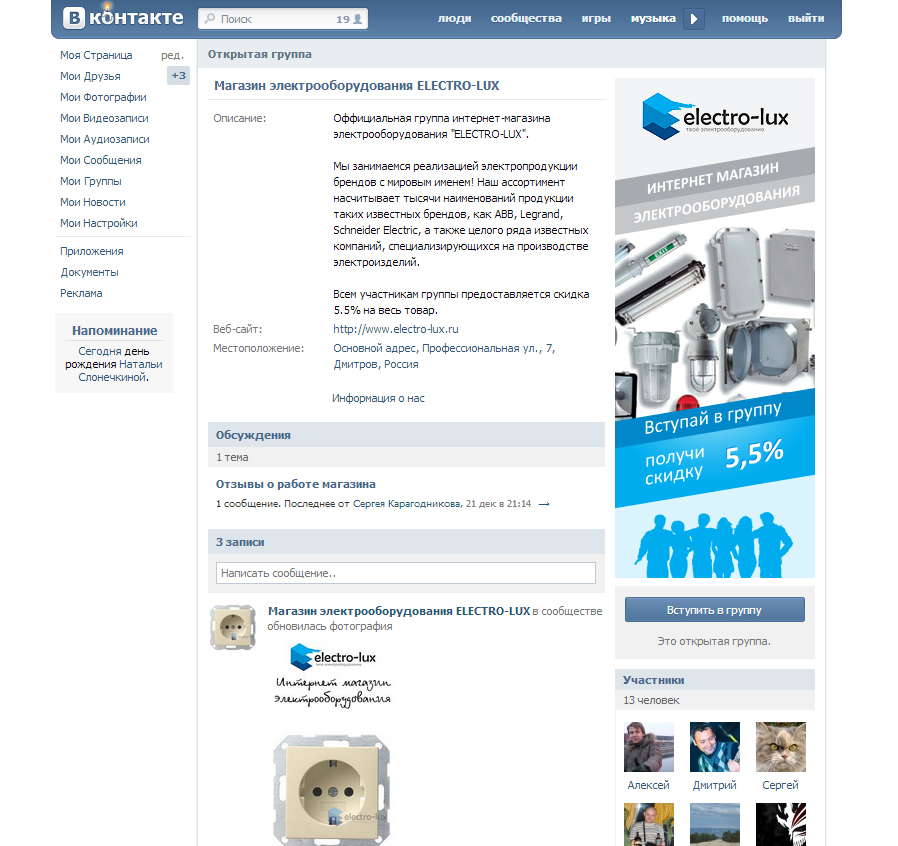



 Это письмо тут же будет выслано пользователю.
Это письмо тут же будет выслано пользователю.
